
La pagina corrente è dedicata alla gestione delle etichette all'interno dell'Archivio. La funzionalità è disponibile solo agli amministratori dell'Archivio che operano in Visione Completa.
Punto di accesso al tool 'Configurazione'> 'Gestione Etichette'
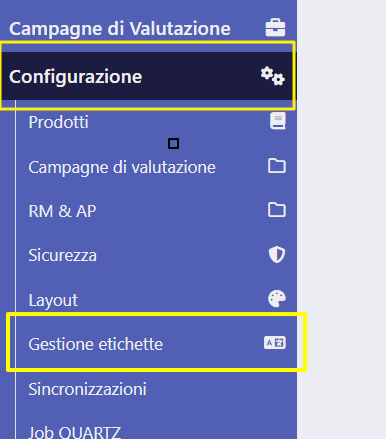
Il tool è caratterizzato da diverse funzionalità:
- Cerca Etichette Custom, permette la ricerca e modifica puntuale delle etichette custom;
- Cerca Etichette Default, permette la ricerca e modifica puntuale delle etichette di default;
- Ricarica Etichette, le modifiche riguardanti le etichette di default e le etichette custom devono essere confermate e rese effettive attraverso questa funzione;
- Inizia visione amministrativa, consente di visualizzare le chiavi delle etichette (al posto del loro valore) all'interno di tutte le pagine dell'Archivio;
- Termina visione amministrativa, consente di terminare la visione Amministrativa, tornando a visualizzare i valori delle etichette all'interno delle pagine dell'Archivio;
- Importa, consente la modifica massiva delle etichette presenti in Archivio.
- Esporta: esegue l'esportazione di un file contenente tutte le etichette presenti in Archivio;
- Verifica Etichette: in questa pagina vengono visualizzate tutte le etichette che sono state oggetto di una prima modifica da parte dell'utente e che successivamente sono state modificate da CINECA.
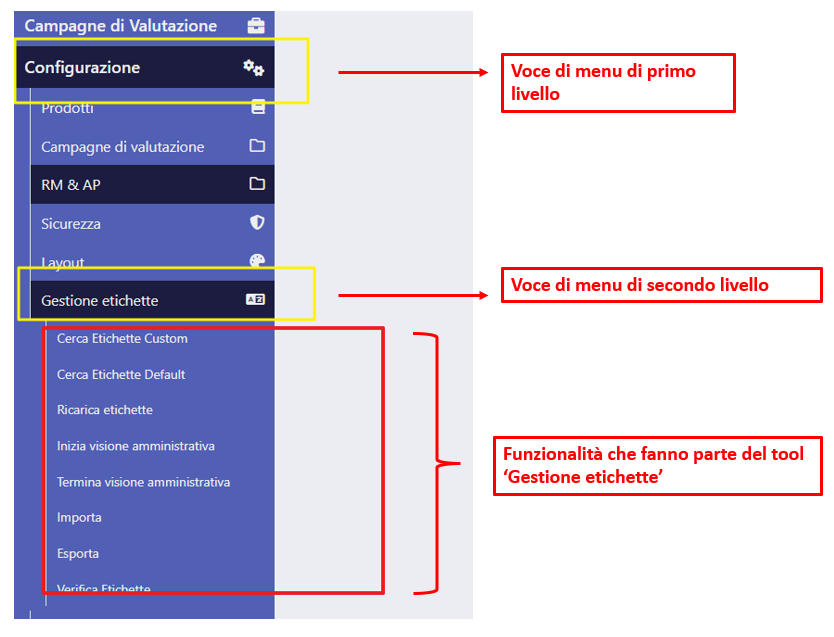
Per meglio comprende il comportamento del tool, occorre fornire delle informazioni/definizioni riguardanti gli elementi gestiti attraverso tale funzionalità:
- Le etichette in IRIS sono formate da una chiave univoca e da un insieme di valori associati ad essa. La chiave serve ad identificare l'etichetta che si desidera modificare, ed è la stessa sia per le etichette di default che per quelle custom;
- le etichette possono avere un valore di default sia in italiano che in inglese. Le etichette di default sono quelle native di IRIS (create e gestite da CINECA), cioè che non sono state sostituite da quelle di custom. Al momento della modifica del valore di default dell'etichetta viene creata l'etichetta custom con stessa chiave univoca;
- è possibile definire un valore custom sia in italiano che in inglese (o in altra lingua, se l'archivio è disponibile in più lingue).
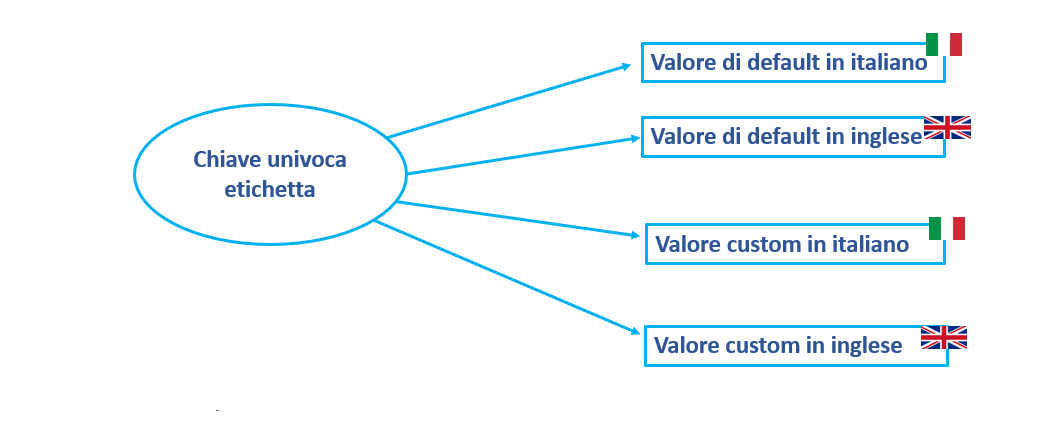
Gestione etichette Default
Attraverso tale funzionalità è possibile modificare il valore dell'etichetta previsto per il default. Nella pagina sono presenti due campi di ricerca:
- 'chiave': permette di cercare le etichette a partire dalla loro chiave univoca;
- 'valore': permette di cercare le etichette a partire dal loro valore. Come mostrato nell'immagine a seguire, la ricerca per valore può restituire più etichette con stesso valore configurato; pertanto se si vuole eseguire una ricerca puntuale occorre usare il campo 'Chiave'.
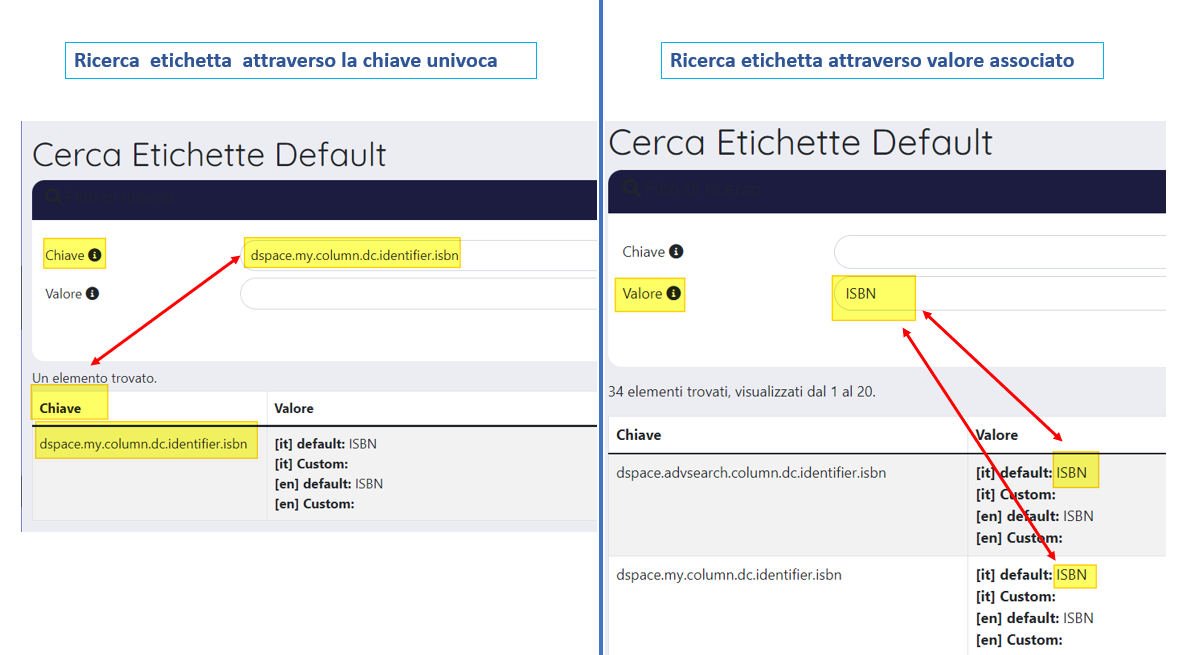
Al primo accesso vengono mostrate tutte le etichette presenti in Archivio. Individuata l'etichetta di interesse si può procedere alla modifica del valore visualizzato. Come visto precedentemente, la modifica di un'etichetta di default consiste nella creazione della corrispondente etichetta custom (stessa chiave, ma valore differente).
I risultati sono presentati in forma tabellare, come mostrato nell'immagine a seguire
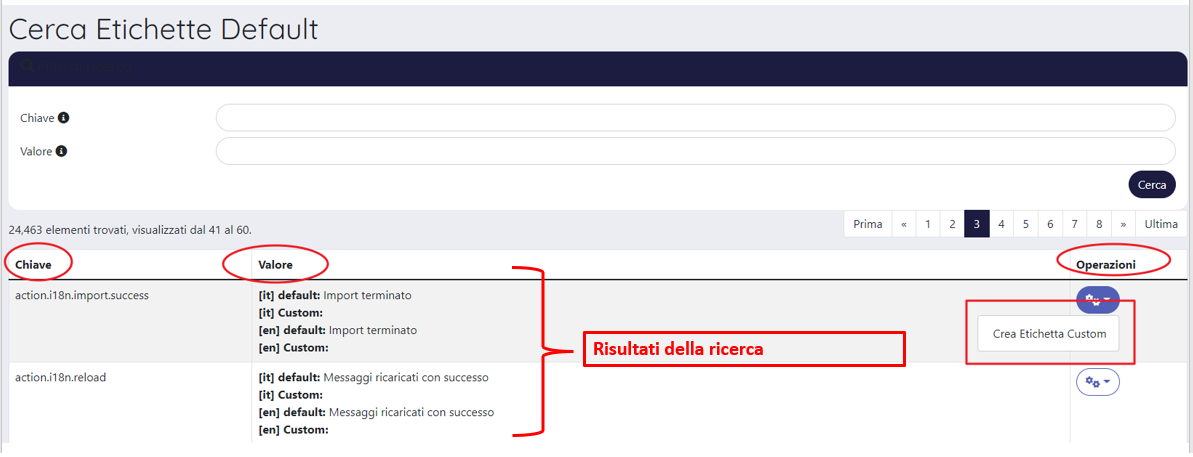
Le colonne esposte hanno il seguente significato:
- Nella colonna 'Chiave' è indicata la chiave univoca associata all'etichetta;
- Nella colonna 'Valore' sono presenti quattro campi in cui vengono esposti i valori in italiano e inglese delle etichette, sia per il default che per la scelta custom.
- [it] Valore di Default (valore di default in italiano);
- [it] Valore Custom (nuovo valore in italiano dell'etichetta, se vuoto vuol dire che l'etichetta default non ha ancora subito modifiche);
- [en] Valore di Default ( valore di default in inglese);
- [en] Valore Custom (nuovo valore in inglese dell'etichetta, se vuoto vuol dire che l'etichetta default in inglese non ha ancora subito modifiche).
- Nella colonna 'Operazioni' è presente il pulsante 'Crea Etichetta Custom' attraverso il quale si può creare l'etichetta custom.
Dopo aver individuato l'etichetta di interesse, occorre cliccare sul pulsante 'Crea Etichetta Custom' posizionato nella colonna 'Operazioni' della tabella dei risultati. Al click sul pulsante si visualizza la pagina creazione dell'etichetta.
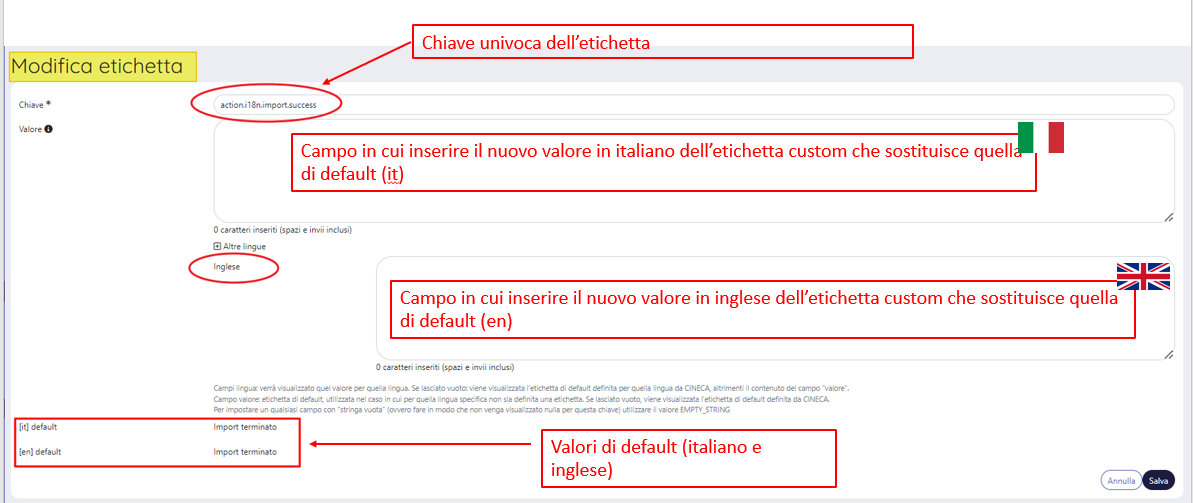
La modifica di un'etichetta di default consiste nella creazione di un'etichetta custom il cui valore sostituirà quello dell'etichetta di default. Cancellando l'etichetta custom viene ripristinato il valore dell'etichetta di default. Per impostare dei nuovi valori custom (inglese e italiano) basta inserire il valore desiderato all'interno dei rispettivi campi (vedi immagine sopra) e salvare la modifica. Per fare in modo che la modifica venga accolta dal portale bisogna cliccare su 'Ricariche Etichette' (voce presente in 'Gestione etichette').
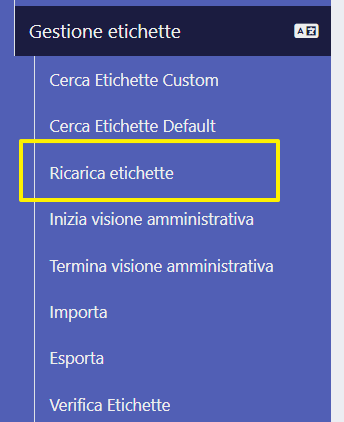
Gestione etichette Custom
Attraverso tale funzionalità è possibile modificare il valore dell'etichetta configurato come custom. Nella pagina sono presenti due campi di ricerca:
- 'chiave': permette di cercare le etichette a partire dalla loro chiave univoca;
- 'valore': permette di cercare le etichette a partire dal loro valore. La ricerca per valore può restituire più etichette con stesso valore configurato; pertanto se si vuole eseguire una ricerca puntuale occorre usare il campo 'Chiave'.
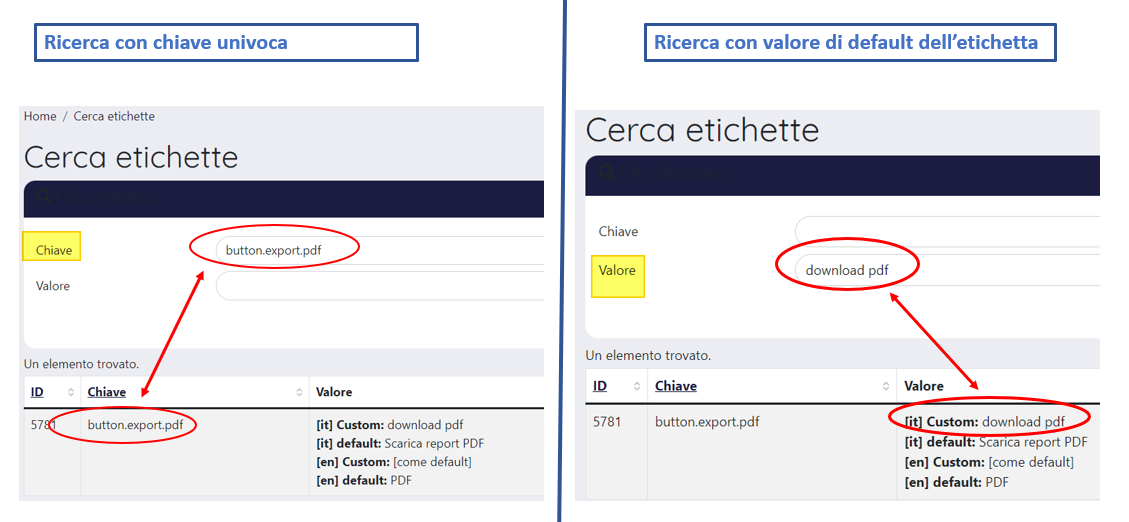
Al primo accesso vengono mostrate tutte le etichette presenti in Archivio. Individuata l'etichetta di interesse si può procedere alla modifica del valore visualizzato. I risultati sono presentati in forma tabellare, come mostrato nell'immagine a seguire.
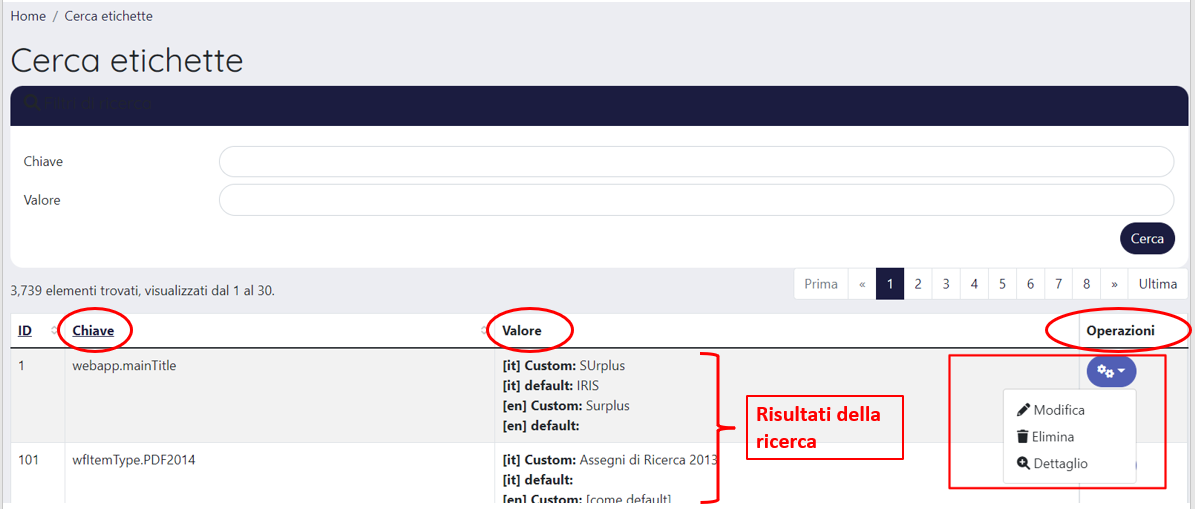
Le colonne esposte hanno il seguente significato:
- Nella colonna 'Chiave' è indicata la chiave univoca associata all'etichetta;
- Nella colonna 'Valore' sono presenti quattro campi in cui vengono esposti i valori in italiano e inglese delle etichette, sia per il default che per la scelta custom.
- [it] Valore Custom (nuovo valore in italiano dell'etichetta, se vuoto vuol dire che l'etichetta default non ha ancora subito modifiche);
- [it] Valore di Default (valore di default in italiano);
- [en] Valore Custom (nuovo valore in inglese dell'etichetta, se vuoto vuol dire che l'etichetta default in inglese non ha ancora subito modifiche).
- [en] Valore di Default (valore di default in inglese);
Nella colonna 'Operazioni' sono presenti i pulsati:
- Modificare: permette di accedere alla pagina di modifica dell'etichetta. La pagina che si apre è identica a quella dettagliata per la gestione delle etichette di default. Dopo aver apportato e salvato le modifiche, per fare in modo che la modifica venga accolta dal portale occorre cliccare sul Ricariche Etichette (voce presente in 'Gestione etichette').
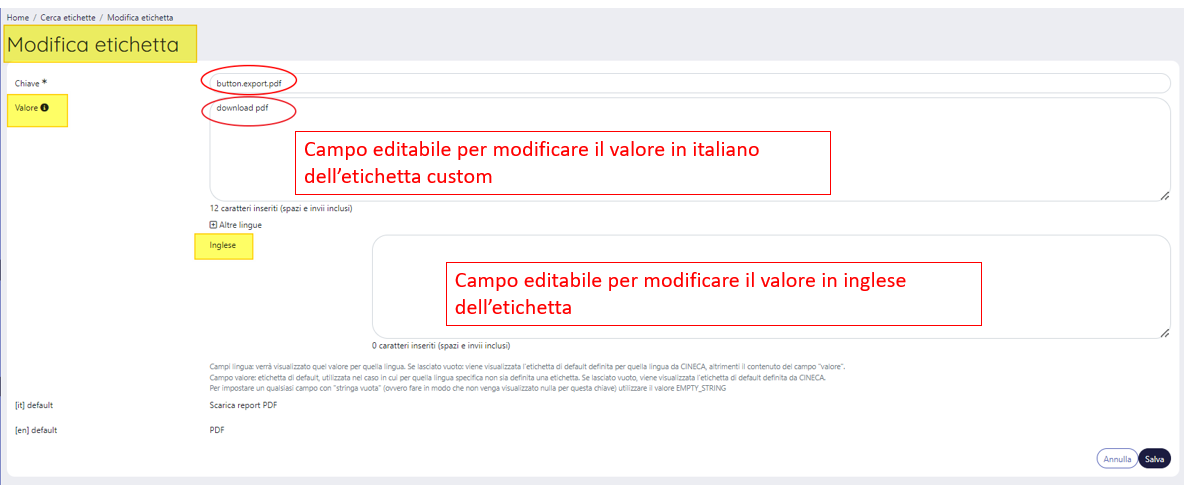
- Elimina: esegue la cancellazione dell'etichetta custom e contestuale ripristino del valore di default. Dopo l'eliminazione è necessario utilizzare la funzione 'Ricarica Etichette' (voce presente in 'Gestione etichette').
- Dettaglio: permette di accedere al dettaglio della pagina dell'etichetta e visualizzare tutti i valori dell'etichetta per esteso. All'interno del dettaglio, attraverso il pulsante 'Modifica' è possibile accedere direttamente alla pagina di modifica dell'etichetta.
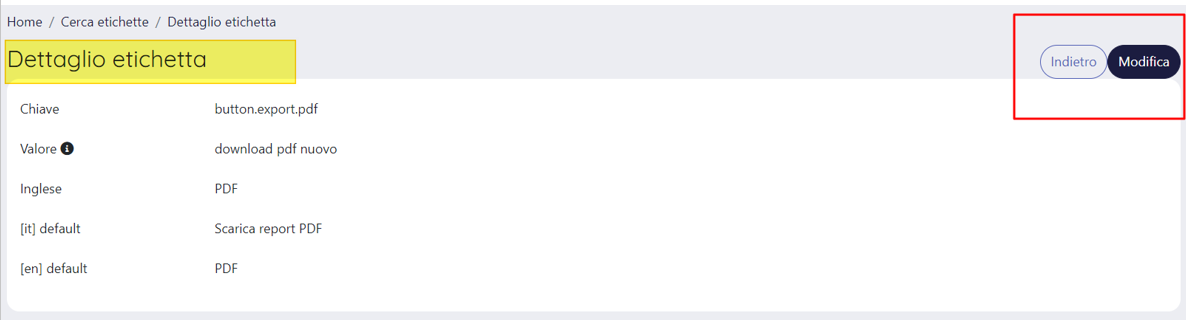
Per non visualizzare più alcun valore da interfaccia di una etichetta specifica è necessario creare una etichetta custom con il valore 'EMPTY_STRING' |
Creazione nuova etichetta
L'utente che opera in visione completa (ad esempio un amministratore di sistema) ha la possibilità di creare una nuova etichetta. Il bottone per la creazione di una nuova etichetta è posizionato in alto nella pagina (come da immagine a seguire)
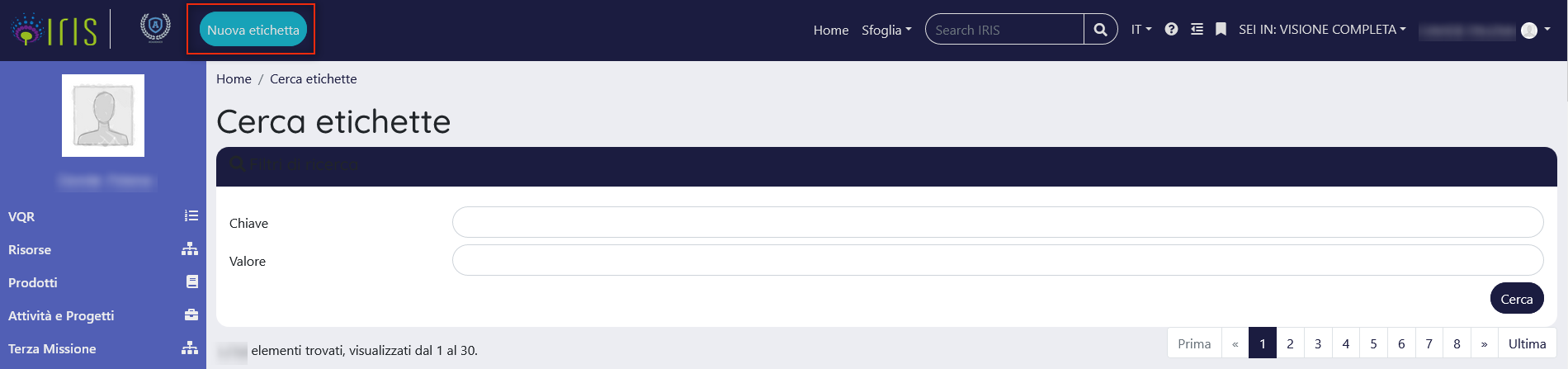
Al click sul pulsante si apre la pagina di creazione di una nuova etichetta che ricalca fedelmente a pagina di modifica dell'etichetta default, come illustrato nella sezione sopra 'Modifica etichette di Default'. Dopo aver compilato i campi e salvato, per fare in modo che la modifica venga accolta dal portale occorre cliccare su 'Ricarica Etichette' (voce presente in 'Gestione etichette').
Caso d'uso per la gestione delle Licenze
In generale è presente per tutte le collection una licenza 'generica' il cui testo viene inserito in Configurazione - Prodotti - Modifica licenza e da qui si può aggironare/modficare. É però possibile modificare la licenza anche tramite la gestione delle etichette, utilizzando l'etichetta con chiave ir.submission.license.default. In questo modo si qui si può customizzare la licenza impostando ad esempio anche il testo in lingua inglese.
Nel caso sia invece necessario definire una licenza specifica per ogni collection si deve operare nel modo seguente:
- creare un'etichetta custom per la licenza della collection scelta, come ad esempio ir.submission.license.collection.Articolo_In_Rivista (cercando di non utilizzare spazi nella chiave) in cui inserire la licenza specifica della collection in una o più lingue
- inserire la chiave dell'etichetta appena generata all'interno della pagina di modifica della collection, raggiungibile da Configurazione - Prodotti - Community & Collection, accedendo poi al dettaglio della tipologia e cliccando su Modifica: la chiave dell'etichetta va inserita nel campo Licenza (assicurandosi di non lasciare spazi)
- alla fine cliccare su "Aggiorna" per aggiornare la collection ed eseguire il Ricarica etichette.
Visione amministrativa
Un altro strumento molto interessante e di supporto nella gestione delle etichette è il tool 'Visione amministrativa' che permette di visualizzare, all'interno del portale, le chiavi univoche delle etichette al posto dei corrispondenti valori, favorendo la ricerca e individuazione delle etichette da modificare. A sinistra dell'immagine riportata di seguito è esposto un esempio di come si vede il desktop prodotti dopo aver attivato la ' Visione Amministrativa'.
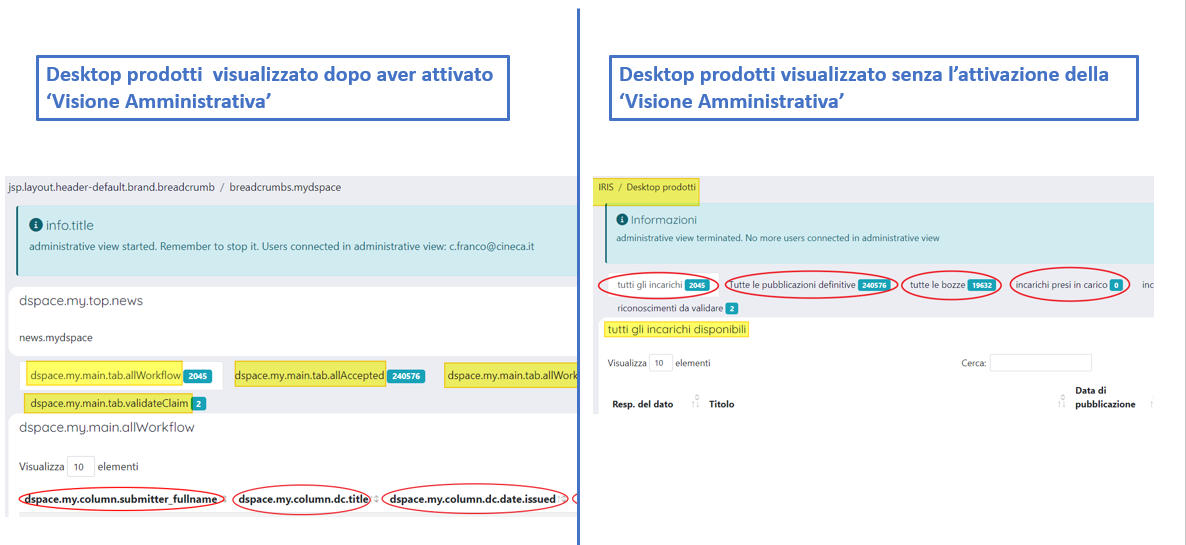
Per attivare la 'Visione amministrativa' è sufficiente cliccare sulla voce di menu 'Inizia visione amministrativa' e nella pagina che si sta consultando compariranno le chiavi delle etichette al posto del valore.
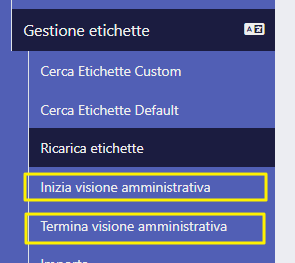
Per disattivare la 'Visione amministrativa' è sufficiente cliccare la voce di menu 'Termina visione amministrativa' o in alternativa cliccare il bottone 'termina' presente all'interno del popup posizionato in alto a destra della pagina che si sta visualizzando in quel momento.
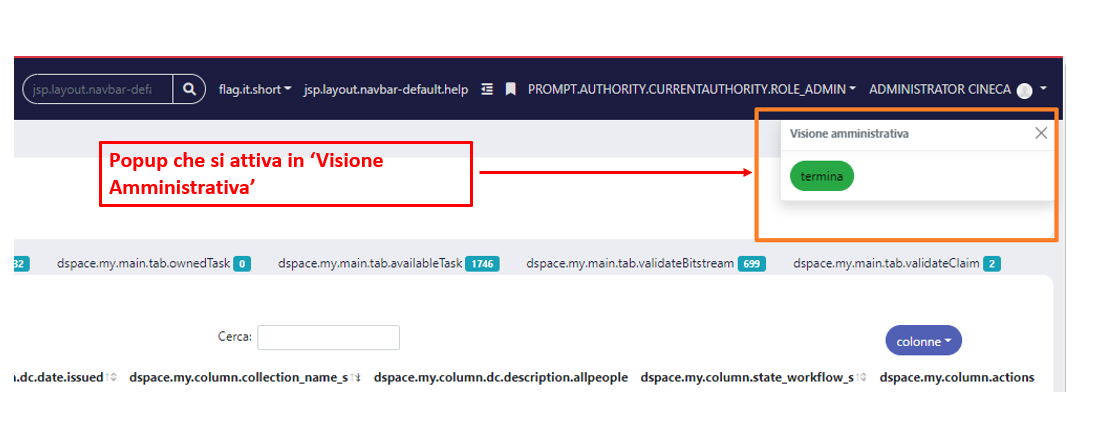
In alternativa è possibile portarsi all'interno del menu e selezionare la voce, gestione etichette, Termina visione amministrativa, che corrisponde alla chiave menu.module.ma.i18n.administrativeStop.menu.label.
Importa Etichette
Si tratta di una funzionalità che permette all'amministratore (che opera in visione completa) di modificare contemporaneamente più etichette custom. La modifica massiva si attiva attraverso l'importazione di un file, all'interno del quale sono presenti le etichette da modificare.

Di seguito i dettagli sui campi presenti nella pagina di importazione:
- Lingua, sono possibili due scelte 'Lingua di default' e 'Inglese', indentifica la lingua su cui si vuole intervenire (se quella di default o la lingua inglese).
- Codifica caratteri, permette di codificare i caratteri della lingua delle etichette indicate nel file, precisamente il sistema legge in base alla codifica che si sceglie (o rilavata automaticamente) e salva su db in UTF-8. Di default è selezionato il valore 'Rilevamento automatico' che permette di rilevare automaticamente la codifica dei caratteri del file che si sta importando.
- Sovrascrivi esistenti (si/no), scegliendo 'sì' il sistema applica la sostituzione dei nuovi valori (cioè quelli presenti nel file) per tutte le etichette contenute nel file ; scegliendo 'no', il sistema individua quali tra le etichette presenti nel file divergono da quelle presenti a sistema e sovrascrive solo quelle (ad esempio: il file contiene 10 etichette di cui solo 3 hanno un nuovo valore; con scelta 'sì' il sistema non esegue alcuna comparazione e applica la sostituzione per tutte le etichette indicate nel file; con scelta 'no' il sistema individua le tre etichette variate e applica la modifica solo a quelle).
- File: apre la finestra per caricare il file presente in locale. Sono supportati solo file di testo.
Dopo aver importato il file, per fare in modo che la modifica venga accolta dal portale occorre cliccare su Ricariche Etichette (voce presente in 'Gestione etichette').
Esporta Etichette
La funzionalità permette all'amministratore (che opera in visione completa) di esportare l'elenco delle etichette presenti nell'Archivio.

Di seguito i dettagli sui campi presenti nella pagina di esportazione:
- Tipo esportazione: l'utente può scegliere se esportare solo le etichette custom, solo le etichette default oppure entrambe (Completa);
- Lingua: permette di scegliere se esportare le etichette in italiano o in inglese;
- Caratteri: è un menu a tendina che consente di scegliere la codifica da applicare ai caratteri delle etichette da esportare. Il valore di default è UTF-8.
Cliccando su Download viene generato l'elenco delle etichette desiderato sotto forma di file di testo.
Verifica Etichette
In questa sezione vengono visualizzate le etichette che sono state personalizzate dall'utente, attraverso la creazione di una nuova etichetta custom, e il cui valore di default è stato successivamente sovrascritto da Cineca.
Ad esempio, prendiamo in considerazione l'etichetta con chiave 'jsp.mydspace' il cui valore di default è "Desktop Prodotti": l'utente crea una nuova etichetta custom con valore 'Gestione Pubblicazioni' (da esporre a video al posto dell'etichetta di default), successivamente con intervento da parte di CINECA viene sovrascritto il valore di default dell'etichetta con 'Il mio Desktop prodotti'; in questo caso l'etichetta sarà presente in questo elenco.
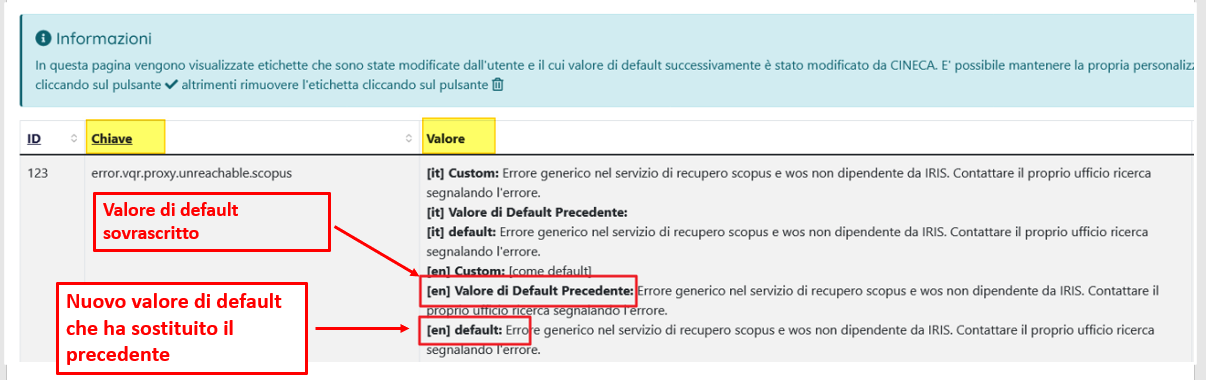
La pagina si presenta come una tabella le cui colonne hanno il seguente significato:
- Nella colonna 'ID' è indicato l'identificativo interno associato all'etichetta;
- Nella colonna 'Chiave' è indicata la chiave univoca associata all'etichetta;
- Nella colonna 'Valore' sono presenti quattro campi in cui vengono esposti i valori in italiano e inglese delle etichette, sia per il default che per la scelta custom.
- [it] Custom (valore personalizzato in italiano dell'etichetta esposto a video al posto del valore di default previsto per la medesima etichetta);
- [it] Valore di Default Precedente (se popolato espone il precedente valore di default in italiano associato all'etichetta che è stato sostituito con intervento da parte di CINECA; se vuoto vuol dire che nessun valore precedente è stato sostituito);
- [it] default (è il nuovo valore di default definito da CINECA e che ha sostituito il precedente valore di default);
- [en] Custom (valore personalizzato in inglese dell'etichetta esposto a video al posto del valore di default previsto per la medesima etichetta)
- [en] Valore di Default Precedente (se popolato espone il precedente valore di default in inglese associato all'etichetta che è stato sostituito con intervento da parte di CINECA; se vuoto vuol dire che nessun valore precedente è stato sostituito);
- [en] default (è il nuovo valore di default definito da CINECA che ha sostituito il precedente valore di default);
- Nella colonna 'Operazioni' sono presenti tre pulsanti per gestire le etichette:
 icona 'Modifica': permette di accedere alla pagina di modifica dell'etichetta custom (come descritto sopra);
icona 'Modifica': permette di accedere alla pagina di modifica dell'etichetta custom (come descritto sopra);
 Icona 'Conferma Valore in uso': permette di riconfermare il valore in uso (cioè il valore personalizzato configurato dall'utente) e di rimuovere il valore di default sovrascritto da Cineca;
Icona 'Conferma Valore in uso': permette di riconfermare il valore in uso (cioè il valore personalizzato configurato dall'utente) e di rimuovere il valore di default sovrascritto da Cineca;
 icona 'Elimina etichette custom': consente di assegnare all'etichetta il valore di default sovrascritto da Cineca e di eliminare il valore in creato con l'etichetta custom.
icona 'Elimina etichette custom': consente di assegnare all'etichetta il valore di default sovrascritto da Cineca e di eliminare il valore in creato con l'etichetta custom.
Casi particolari
In questa sezione sono riportati alcuni casi particolari che riguardano la struttura delle chiavi di alcune etichette:
- chiavi per la messaggistica di sistema;
- chiavi delle intestazioni delle colonne dei file excel esportati dal portale pubblico e desktop prodotti;
- chiavi delle sezioni informative a supporto dell'utente (es. i pulsanti identificati dall'icona
 che contengono informazioni utili)
che contengono informazioni utili)
Messaggistica di sistema
Le chiavi di tutti i messaggi inviati da IRIS sono strutturate nel seguente modo " mail.template.[identificativo_template] ", dove "identificativo_template" rappresenta il nome del template di ciascuna mail. L'elenco completo dei template delle mail inviate da IRIS è disponibile nella seguente sezione Notifiche di sistema (link non ancora attivo)
Intestazione colonne file export excel - Catalogo
Le chiavi delle intestazioni delle colonne dei file excel esportati dal portale pubblico e desktop prodotti sono strutturate nel seguente modo "excel.export.dc.[element].[qualifier]", dove "element" e "qualifier" sono gli identificativi del metadato. Ad esempio, se si vuole modificare il valore per l'intestazione della colonna "Data di pubblicazione", occorre tenere presente che la data di pubblicazione corrisponde al metadato "dc.date.issued"; pertanto la chiave sarà "excel.export.dc.date.issued".
Etichette informazioni
All'interno del portale sono presenti delle etichette che contengono delle informazioni aggiuntive rispetto ai campi in cui sono visualizzate. Le etichette si presentano come dei pulsanti "i" (
'informazioni') che se cliccati mostrano il contenuto dell'etichetta. Queste particolari etichette hanno la seguente struttura <info.[dato della form]>
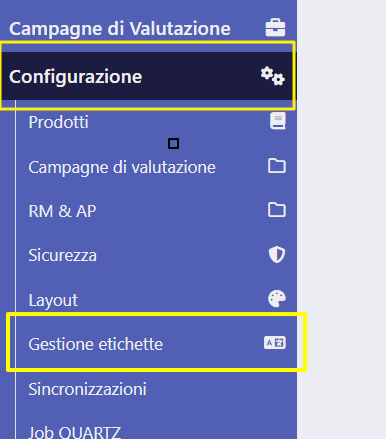
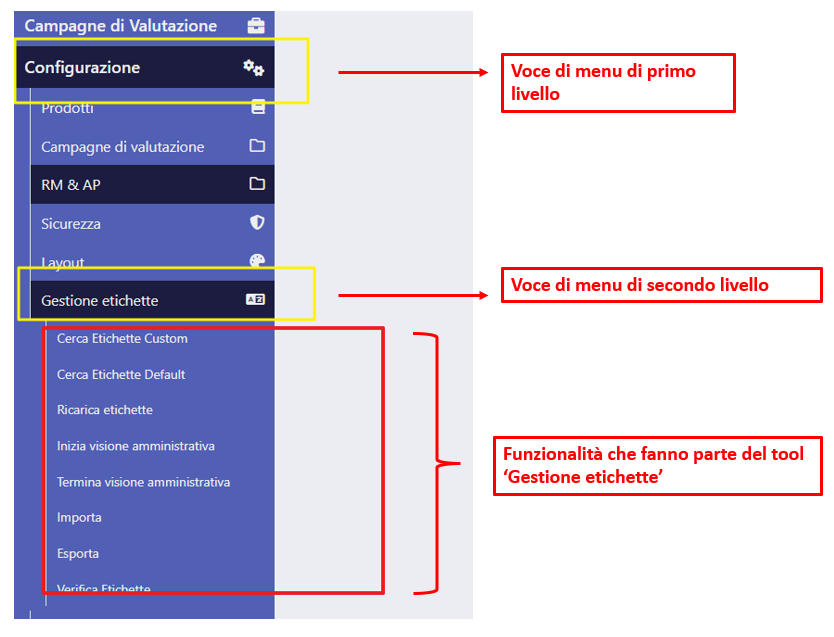
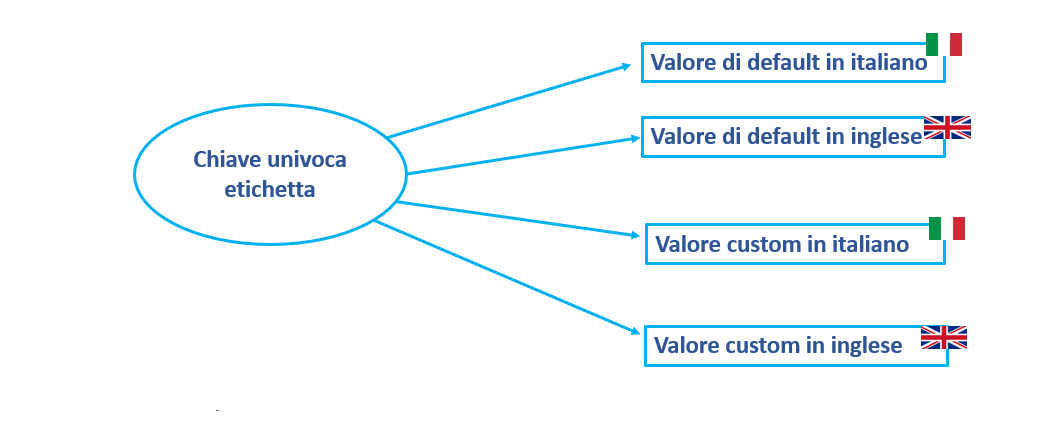
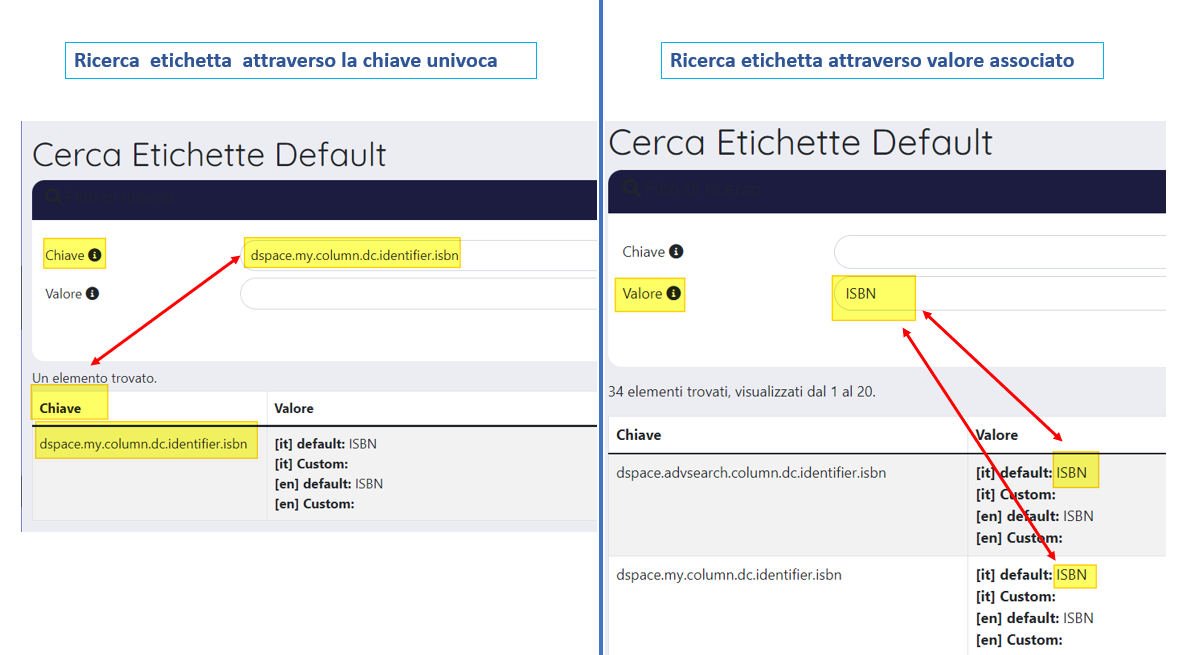
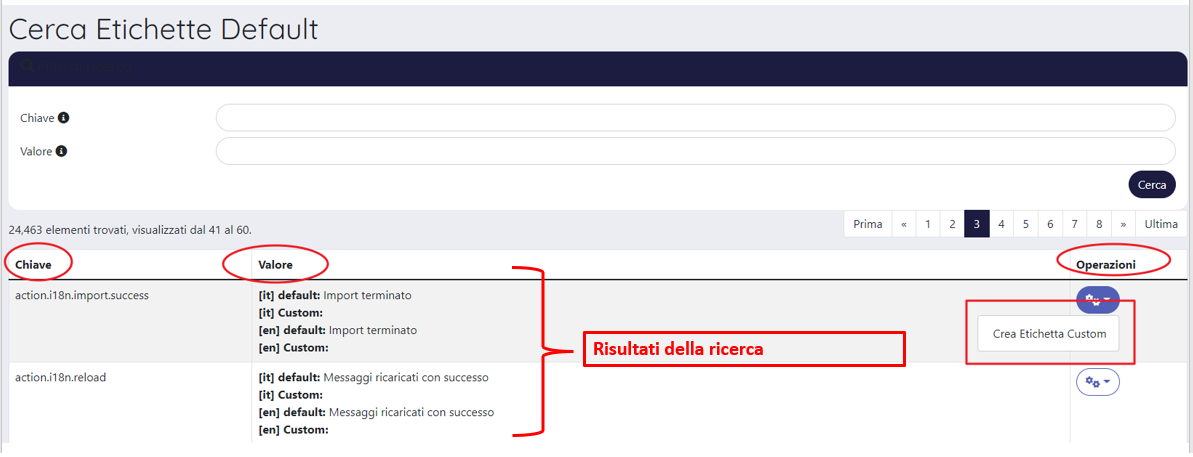
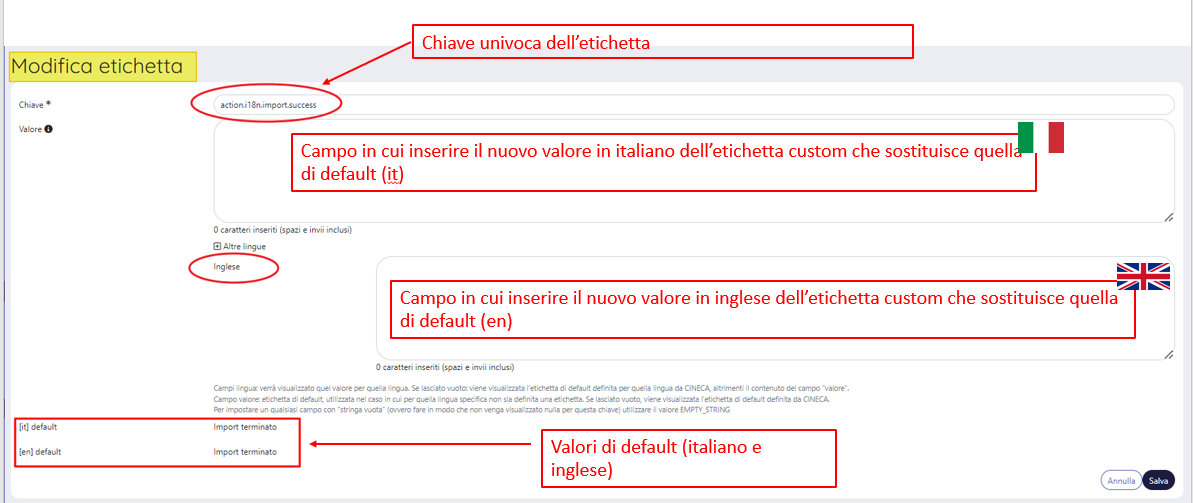
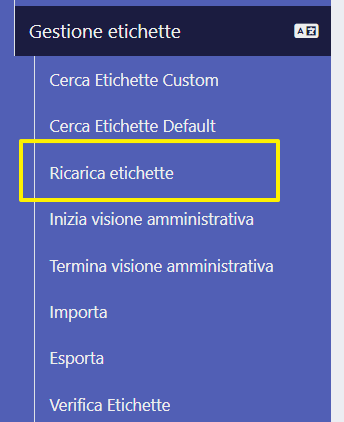
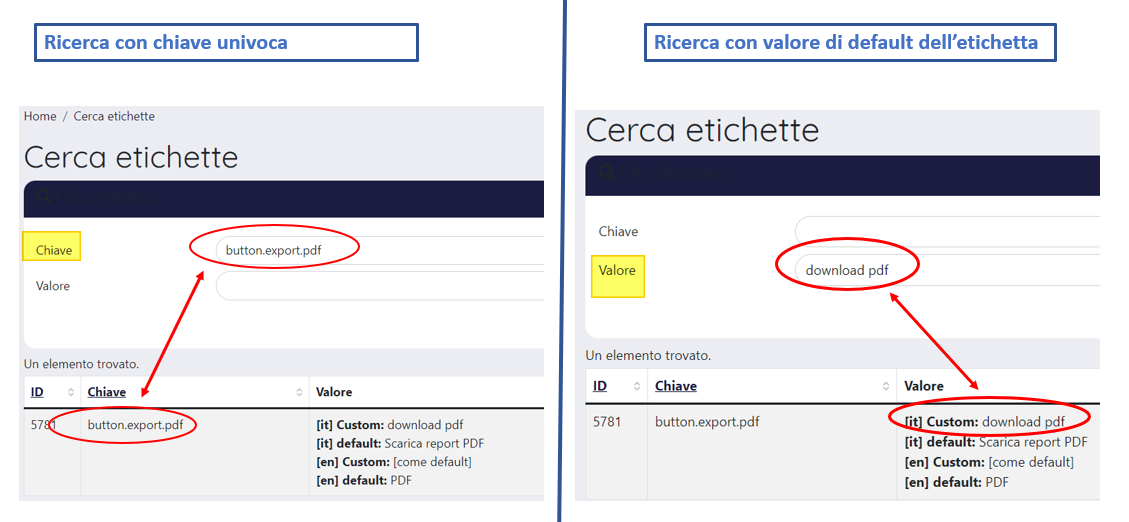
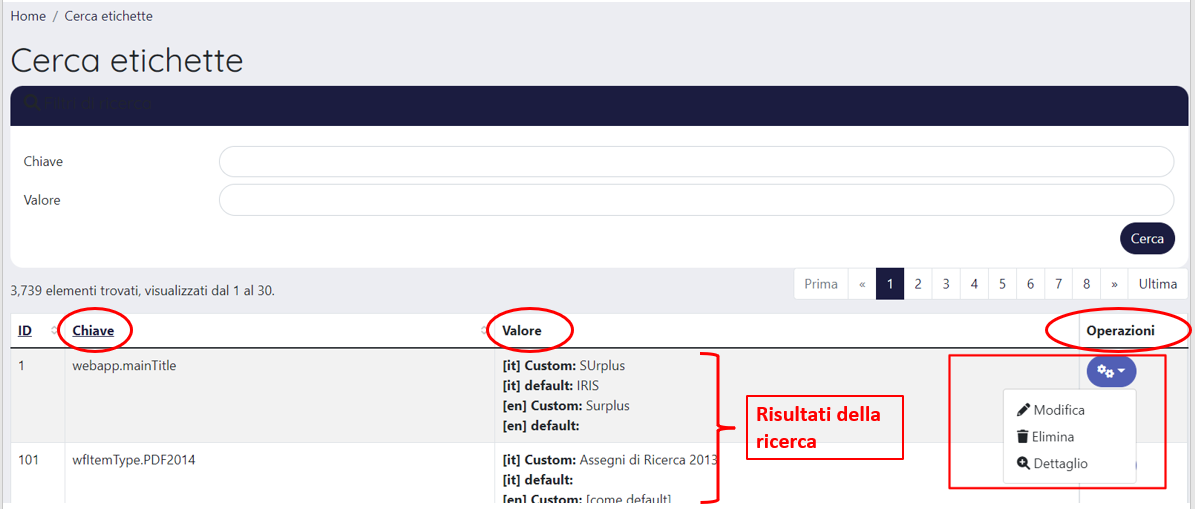
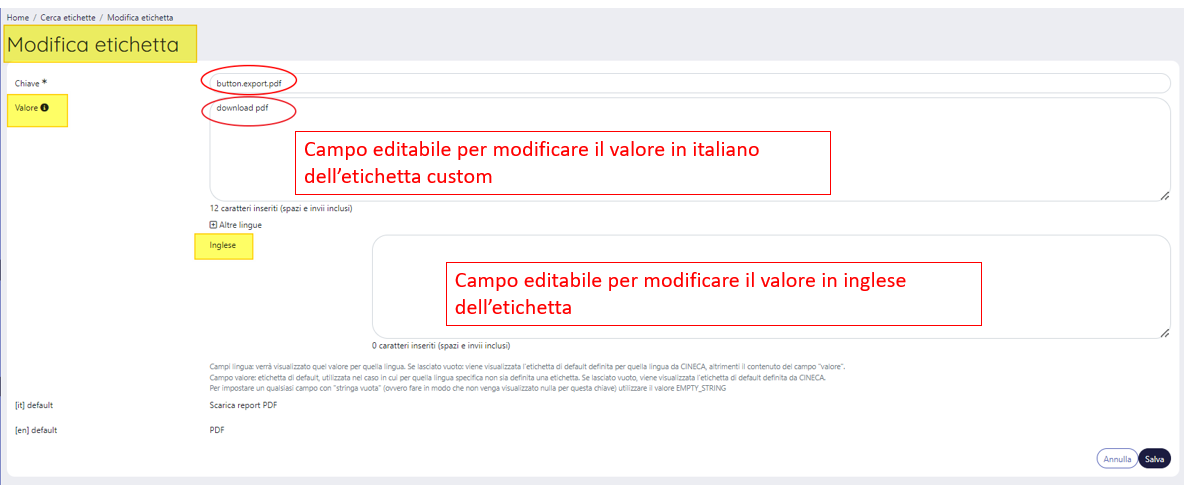
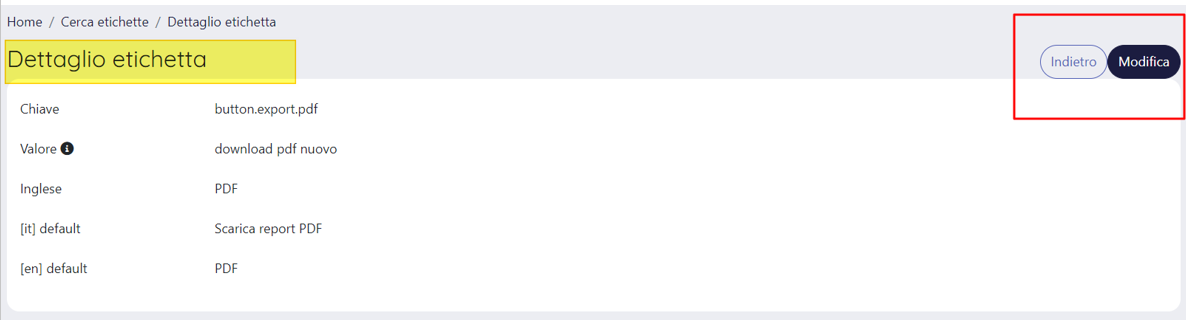
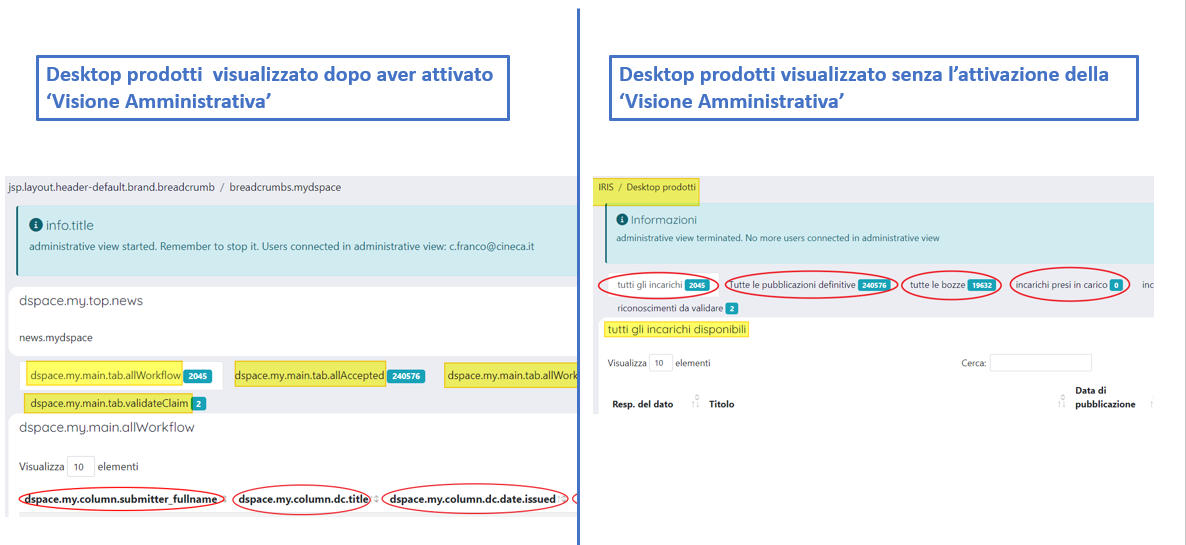
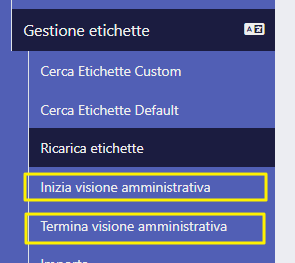
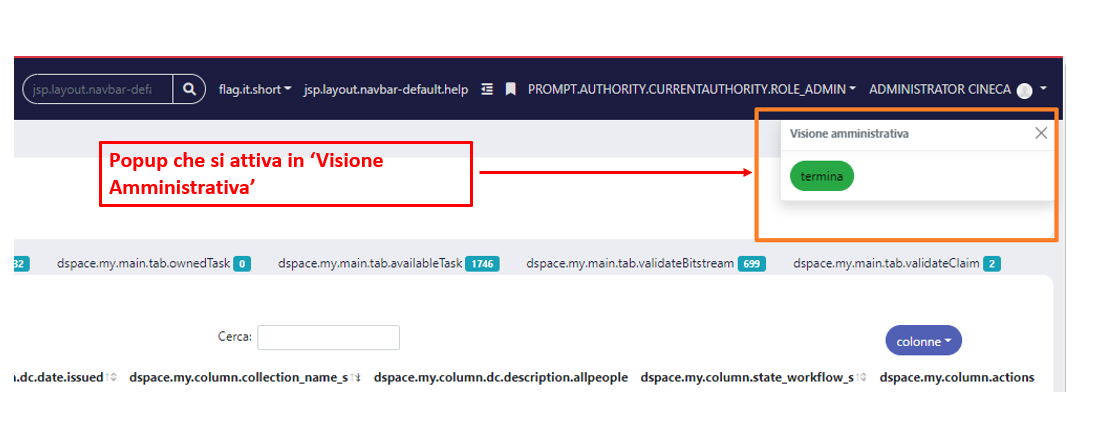
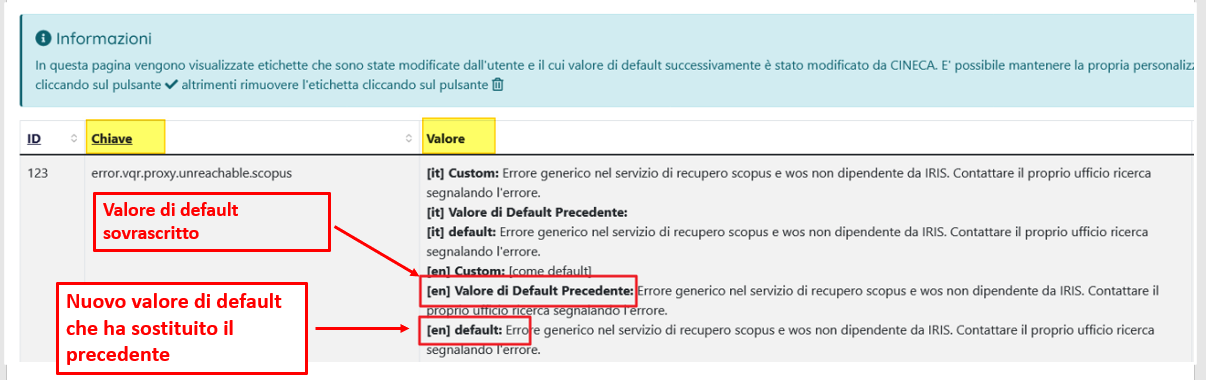
![]() icona 'Modifica': permette di accedere alla pagina di modifica dell'etichetta custom (come descritto sopra);
icona 'Modifica': permette di accedere alla pagina di modifica dell'etichetta custom (come descritto sopra);![]() Icona 'Conferma Valore in uso': permette di riconfermare il valore in uso (cioè il valore personalizzato configurato dall'utente) e di rimuovere il valore di default sovrascritto da Cineca;
Icona 'Conferma Valore in uso': permette di riconfermare il valore in uso (cioè il valore personalizzato configurato dall'utente) e di rimuovere il valore di default sovrascritto da Cineca;![]() icona 'Elimina etichette custom': consente di assegnare all'etichetta il valore di default sovrascritto da Cineca e di eliminare il valore in creato con l'etichetta custom.
icona 'Elimina etichette custom': consente di assegnare all'etichetta il valore di default sovrascritto da Cineca e di eliminare il valore in creato con l'etichetta custom.![]()